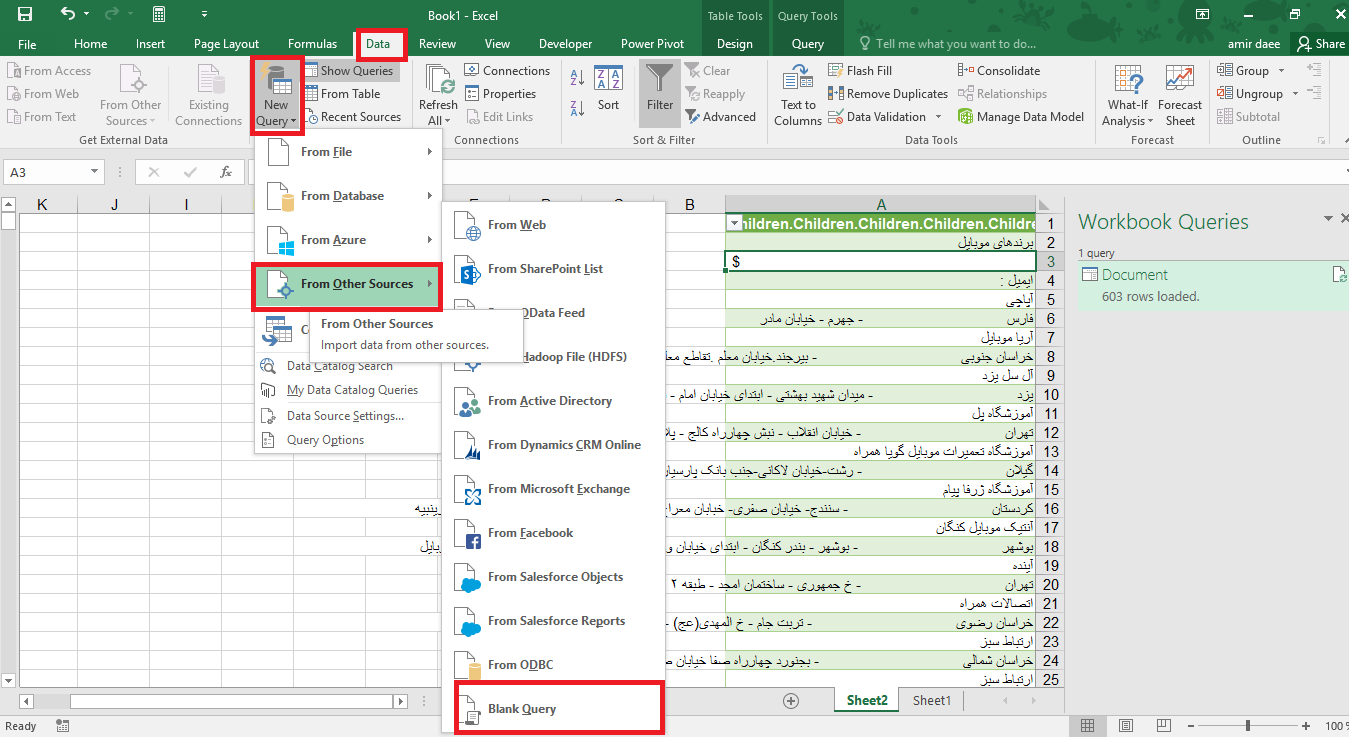در صورتی که با ابزار قدرتمند پاور کوئری در اکسل آشنا نیستید، میتوانید به صفحه زیر مراجعه کنید و به صورت مرحله به مرحله و از ابتدا تا انتها با پاور کوئری آشنا شوید: دوره رایگان آموزش پاور کوئری در اکسل
مخفی کردن و نمایش formula bar در پنجره پاور کوئری
- در ریبون Query editor در پاور کوئری، دستور View> Show > Formula Bar را انتخاب کنید.
اضافه کردن فرمول به یک کوئری
زمانی که یک فرمول ایجاد میکنید، پاور کوئری ترکیب فرمول را ارزیابی میکند. این ارزیابی در تضاد با اعتبار سنجی که توسط advanced query editing بر روی فرمول های شما صورت می گیرد، نیست.
نکته:
زمانی که شما یک مرحله میانی را در یک کوئری در افزونه پاور کوئری حذف یا جایگذاری میکنید، ممکن است به صورت بالقوه باعث آسیب زدن به آن کوئری شوید. به همین دلیل زمانی که یک مرحله جدید وارد یک کوئری میکنید پاور کوئری هشدار insert step میدهد.
برای اضافه کردن فرمول به یک کوئری گام های زیر را طی کنید:
- در قسمت query step، مرحله ای را که میخواهید قبل از گام جدید(فرمول) قرار گیرد انتخاب کنید.
- آیکن fx را در سمت چپ formula bar کلیک کنید. یک فرمول به شکل <نام مرحله مورد نظر >=ایجاد میشود. برای مثال Production.WorkOrder=.
- فرمول جدید را با استفاده از فرمت ([Class.Function(ReferenceStep[,otherparameters= تایپ کنید.
برای مثال فرض کنید یک جدول با ستون gender (جنس) در اختیار دارید و میخواهید بر اساس جنس فرد مورد نظر ستونی با مقادیر “Ms” و “Mr” به آن اضافه کنید. فرمول به این شکل خواهد شد:
=Table.AddColumn(<ReferencedStep>, "Prefix", each if [Gender] = "F" then "Ms." else "Mr")

اصلاح کردن فرمول در پاور کوئری
دو راه برای اصلاح کردن یک فرمول وجود دارد: استفاده از باکس فرمول و استفاده از formula bar
اصلاح فرمول در پاور کوئری با استفاده از دیالوگ باکس فرمول
- در قسمت Query step بر روی گامی که میخواهید آن را اصلاح کنید راست کلیک کنید.
- از منو ظاهر شده گزینه edit setting را انتخاب کنید.
- در دیالوگ باکس، فرمول را اصلاح کنید.
اصلاح فرمول در پاور کوئری از طریق formula bar
- در قسمت query step، گامی را که میخواهید اصلاح کنید انتخاب کنید.
- در قسمت formula bar، مقادیر پارامتری را به صورتی که در نظر دارید اصلاح کنید .
- Refresh را بزنید.
نکته: query editor فقط زمانی ظاهر میشود که یک کوئری را بارگذاری یا اصلاح کنید یا یک کوئری جدید ایجاد کنید. اگر از افزونه پاور کوئری در ورژن 2010 یا 2013 استفاده می کنید و آن را نصب کرده اید، ویدئو زیر نشان میدهد query editor زمانی ظاهر میشود که یک کوئری در ورک بوک اکسل را اصلاح میکنیم. برای مشاهده query editor بدون ایجاد یا اصلاح یک کوئری، در بخش Get External Data در تب افزونه پاور کوئری (Power Query)، دستور From Other Sources > Blank Query را انتخاب کنید. ویدئوی زیر یک راه برای ظاهر شدن این ابزار را نشان میدهد.
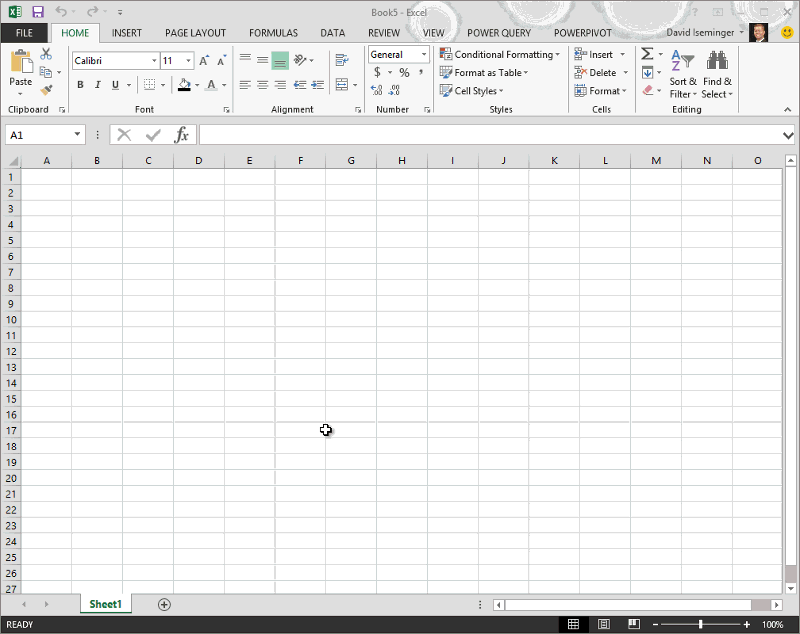
اما اگر از اکسل 2016 استفاده می کنید، باید بدانید که نیازی به نصب پاور کوئری ندارد. در اکسل 2016 این افزونه به عنوان یک گروه به ریبون data شما اضافه شده است. برای ایجاد یک کوئری خالی در اکسل 2016 توسط پاور کوئری می توانید از مسیر زیر اقدام کنید. از ریبون Data و گروه Get & Transform گزینه new Qeury را انتخاب کنید. سپس از گزینه From other Source گزینه blank query را در انتخاب کنید.
[/vc_column_text][/vc_column][/vc_row]